
2.將要作為單個字符的對象使用焊接或者組合工具組合成單一對象。這一點很重要,因為CorelDraw導(dǎo)出字體對象時一次只能導(dǎo)出一個單一對象,否則會提示"對象太多"而無法導(dǎo)出。有時將字符對象組合后可能會得不到我們所希望的結(jié)果,這一點應(yīng)在開始繪制時就應(yīng)該考慮。
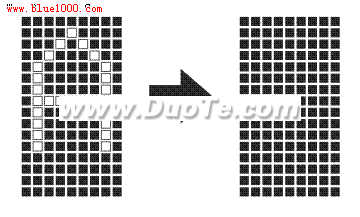
3.將所有對象的組合操作完成后,選中其中一個要作為字符的對象(在這里選擇的是小寫的"a"),點擊"文件"-"導(dǎo)出"或直接按下快捷鍵"Ctrl+E"。此時將彈出"導(dǎo)出"對話框,在文件類型中選擇"TTF-TTF字體文件",在文件名稱中輸入要導(dǎo)出的字體文件的名稱,并且確認(rèn)已在右下角復(fù)選框中的"僅選中的"一項前打上鉤。
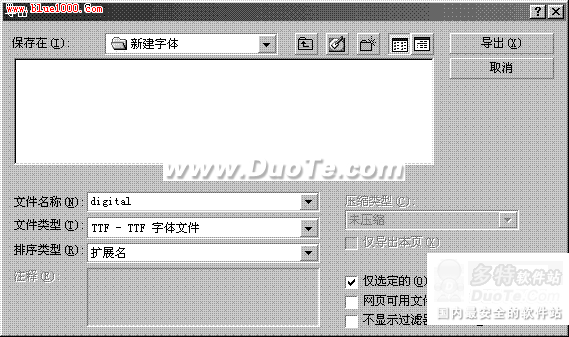
4.按下"導(dǎo)出"按鈕,彈出"導(dǎo)出選項"對話框。在類別名稱中輸入一個名稱(由于我們制作的字體并不用于商業(yè)發(fā)布,不必遵循嚴(yán)格的標(biāo)準(zhǔn),可以隨意輸入)。選中"符號字體"一項,這樣字體將作為符號字體生成而不具有內(nèi)部索引和傾斜加粗等內(nèi)部屬性。

5.按下"確定"后會彈出一個對話框要求再次確認(rèn),再次點擊"確定"進(jìn)入"字體導(dǎo)出" 對話框。由于在這里只制作了字母A-Z的大小寫和標(biāo)點符號,因此在右上角"字符塊"的下拉列表中選擇"基本拉丁文",在下面的列表中選中小寫字母"a"。我們還可以點擊左下角的"選項"按鈕調(diào)出剛才的"導(dǎo)出選項" 對話框來對之前的設(shè)定進(jìn)行修改。在"選項"按鈕上面的部分主要是字符的行列間距、字符大小等的設(shè)定,建議還是到Font Creator Program中進(jìn)行設(shè)置,在那里的設(shè)置要比在CorelDraw中的更直觀、便捷。
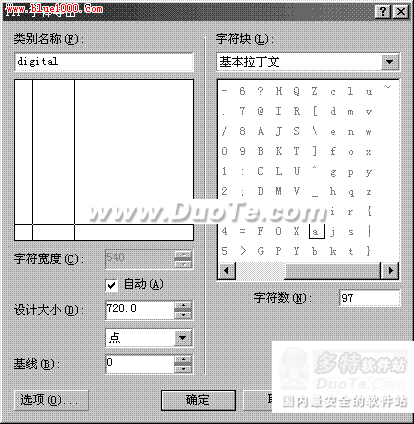
6.再次按下"確定"按鈕,一個只包含一個字母的字體文件已經(jīng)被導(dǎo)出了。再次選中下一個字符"b",按下"Ctrl+E"在"導(dǎo)出"對話框中選中剛才導(dǎo)出的文件。點擊"導(dǎo)出"將直接彈出"字體導(dǎo)出" 對話框,這時會發(fā)現(xiàn)在右側(cè)的列表中小寫字母"a"已經(jīng)顯示為黑色了,這表示在這個字體中已經(jīng)包含這個字母了。在表中選擇"b"按下"確定"后,字母"b"就被追加到剛才生成的文件中去了。
7.按照以上的步驟,依次將其余的字母及符號追加入那個文件,一個基本的符號字體文件初步己制作完成了。
新聞熱點
疑難解答
圖片精選